Como encontrar o tamanho das pastas no Windows 11
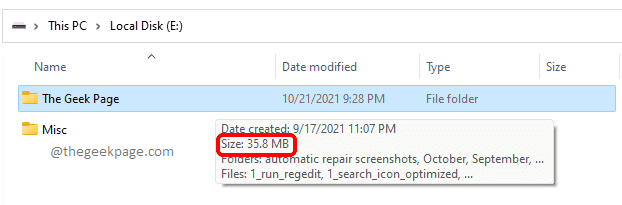
- 3309
- 513
- Ms. Travis Schumm
O Windows mostra o tamanho de um arquivo, por padrão, contra seu nome no File Explorer em detalhes e visualizações de conteúdo. No entanto, quando se trata de pastas, esse não é o caso. Para calcular o tamanho de uma pasta, o tamanho de cada sub -arquivo e sub -pasta deve ser calculado. Se isso for feito para cada pasta, afetaria o desempenho do sistema e, portanto, não é implementado. Mas, se você deseja encontrar o tamanho de uma única pasta ou até várias pastas, definitivamente existem maneiras de fazê -lo.
Neste artigo, explicamos em detalhes como você pode encontrar rapidamente o tamanho de uma única pasta ou a de várias pastas através de algumas maneiras muito fáceis.
Índice
- Como encontrar o tamanho da pasta através do mouse pairar
- Como encontrar o tamanho da pasta da janela File Explorer Properties
- Como encontrar o tamanho da pasta usando o prompt de comando
- Como encontrar o tamanho de várias pastas
Como encontrar o tamanho da pasta através do mouse pairar
Este é o mais simples de todos os métodos. Para encontrar o tamanho de uma pasta, você só precisa Mova seu mouse para a pasta que você deseja encontrar o tamanho de. Na torrada como o pop -up que surgir, haverá uma seção chamada Tamanho, que lhe dará o tamanho da pasta.
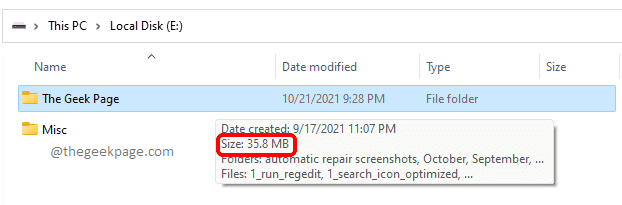
Como encontrar o tamanho da pasta da janela File Explorer Properties
Passo 1: Clique com o botão direito do mouse na pasta que você deseja encontrar o tamanho de. No menu de contexto de clique com o botão direito, clique no Propriedades opção.

Passo 2: A janela Propriedades da pasta daria o tamanho da pasta, na seção Tamanho.
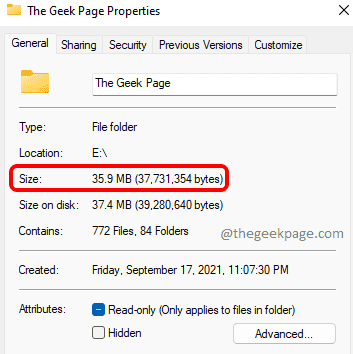
Como encontrar o tamanho da pasta usando o prompt de comando
Passo 1: Em primeiro lugar, Clique com o botão direito do mouse na pasta que você deseja encontrar o tamanho e depois clicar em Copie como caminho Opção do menu de contexto de clique com o botão direito.
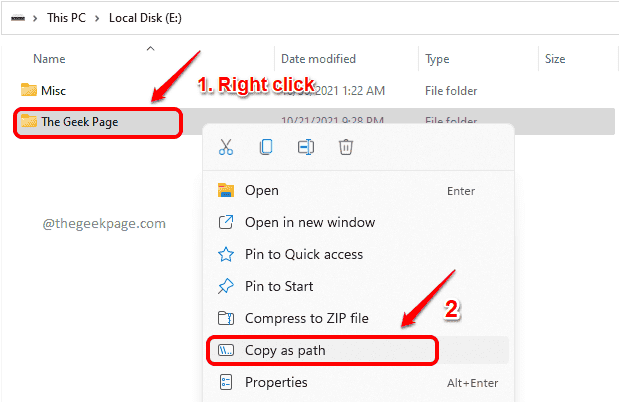
Passo 2: Na barra de tarefas, clique em Procurar ícone.

Etapa 3: Começar digitando em cmd e clique na opção que diz Executar como administrador.

Passo 4: Quando o prompt de comando se abre no modo elevado, copiar colar o seguinte comando e acertar Digitar chave.
dir/s
Nota: Certifique -se de substituir com o Caminho que você copiou na etapa 1.

Como encontrar o tamanho de várias pastas
Passo 1: Primeiramente, Selecione todas as pastas que você deseja encontrar o tamanho de. Depois que as pastas são selecionadas, Clique com o botão direito do mouse e clique no Propriedades opção.
Nota: Você pode selecionar várias pastas por pressionando a tecla Ctrl e depois clicando nas pastas que você deseja selecionar.
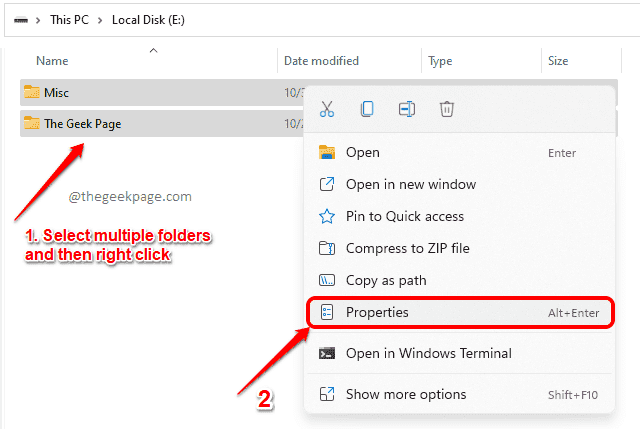
Passo 2: Na janela Propriedades, você poderá encontrar o tamanho na seção Tamanho como mostrado na captura de tela abaixo.
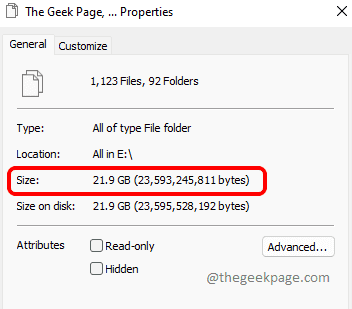
É isso. Espero que você tenha achado o artigo útil.
- « Como alterar o local da pasta de captura de tela padrão no Windows 11
- Como desativar automaticamente o Wi-Fi quando o cabo Ethernet está conectado no Windows 11 »

